1、首先打开美图秀秀,点击美化图片;

2、进入到图片界面,点击“打开一张图片”,找到想要制作圆形头像的图片,双击即可;
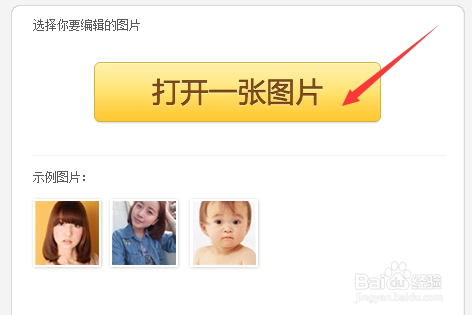
3、打开图片后,找到左手边的“各种画笔”,点击“抠图笔”;

4、选择“抠图笔”后,界面会弹出“抠图样式”,点击“形状抠图”;

5、点击“形状抠图”后,界面左手边会弹出各种图形;选择圆形,对图片进行区域选择,选中自己想要的头像区域;

6、选中之后,点完成抠图;

7、最后一步,调整画布背景,点击“背景设置-颜色选白色,大小根据自己的喜好”,最后点保存即可;

8、以下为制作后的效果图。如果觉得还行就点下投票吧,有疑问的也可留言哦,谢谢!

